Hlavní panel byl vždy nezbytnou součástí systému Windows a v průběhu let se měnil. Když už mluvíme o změnách, uživatelé si stěžují, že ikony na hlavním panelu jsou v systému Windows 10 příliš malé, takže vám dnes ukážeme, jak zvětšit ikony na hlavním panelu v systému Windows 10.
Zvětšete ikony na hlavním panelu v systému Windows 10
Řešení 1 - Změňte měřítko displeje
Pokud vaše ikony na hlavním panelu vypadají příliš malé, můžete tento problém vyřešit změnou nastavení měřítka zobrazení. Někdy se vaše aplikace a ikony mohou zdát menší, zejména na větším displeji, a proto mnoho uživatelů používá funkci měřítka zobrazení.
Než vám ukážeme, jak změnit nastavení měřítka zobrazení, měli bychom zmínit, že tato funkce také změní velikost textu a dalších prvků na obrazovce. Windows 10 bohužel nemá vestavěnou možnost, která vám umožní změnit velikost ikon na hlavním panelu, takže pokud se rozhodnete použít možnost měřítka zobrazení, mějte na paměti, že zvětšíte také velikost dalších prvků . Možnost změny měřítka zobrazení změníte takto:
- Otevři Nastavení aplikace. Můžete to udělat okamžitě pomocí Klávesa Windows + I zkratka.
- Nyní přejděte na Systém sekce.
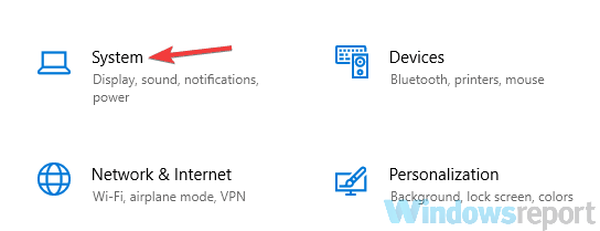
- Lokalizovat Změňte velikost textu, aplikací a dalších položek možnost a změňte ji na 125%.
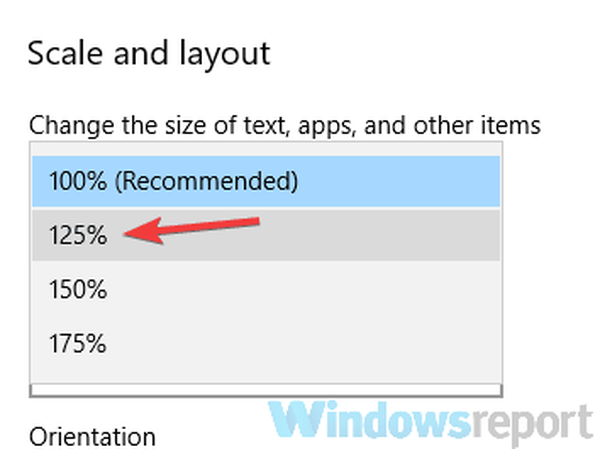
Poté se změní velikost vašich ikon, textu a aplikací. Tato změna také ovlivní velikost ikon na hlavním panelu. Pokud po provedení této změny vypadají prvky na obrazovce příliš velké, vraťte nastavení na výchozí hodnotu a pokračujte dalším řešením.
Řešení 2 - Ujistěte se, že nepoužíváte malé ikony
Někdy mohou ikony na hlavním panelu vypadat příliš malé, pokud máte povolenou možnost malých tlačítek na hlavním panelu. Windows 10 má k dispozici dvě velikosti pro ikony na hlavním panelu, normální a malou, a velikost ikon na hlavním panelu můžete změnit následujícím způsobem:
- Otevři Nastavení aplikace a jděte do Personalizace sekce.
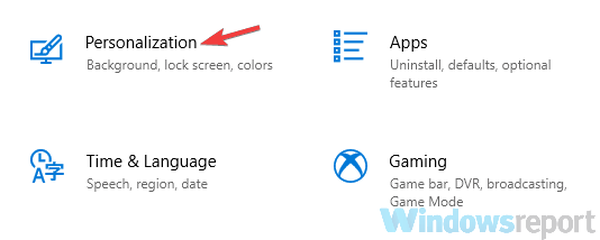
- Nyní vyberte Hlavní panel z levého panelu. V pravém podokně nezapomeňte zakázat Použijte malá tlačítka na hlavním panelu volba.
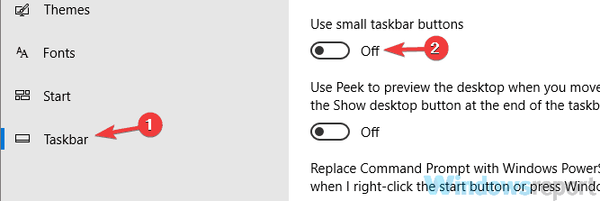
Pokud je tato funkce již deaktivována, znamená to, že používáte normální velikost ikon na hlavním panelu. Bohužel neexistuje způsob, jak dále zvětšit velikost ikon na hlavním panelu bez použití řešení třetích stran.
- PŘEČTĚTE SI TAKÉ: Vytvoření nabídky Start na hlavním panelu systému Windows 10 bude vypadat jako v systému Windows 7
Řešení 3 - Použijte nástroj StartIsBack ++
Dalším řešením od jiného výrobce, které vám může pomoci zvětšit velikost ikon na hlavním panelu, je StartIsBack ++. Tento nástroj byl původně navržen pro Windows 8 za účelem obnovení nabídky Start, ale lze jej také použít k přizpůsobení vzhledu hlavního panelu.
Chcete-li změnit velikost ikon na hlavním panelu, stačí provést následující:
- Běh StartIsBack++.
- Přejít na Vzhled kartu v levém podokně. V pravém podokně zaškrtněte Použijte větší hlavní panel volba.
- Klepněte na Aplikovat a OK a je dobré jít.
Jak vidíte, změna velikosti ikon na hlavním panelu je u tohoto nástroje jednoduchá, ale mějte na paměti, že tento nástroj není zdarma, ale je k dispozici pro bezplatnou zkušební verzi, takže jej možná budete chtít vyzkoušet.
Existuje několik způsobů, jak můžete změnit velikost ikon na hlavním panelu. Windows 10 nemá možnost ručně zvětšit velikost ikon na hlavním panelu, takže pokud vám první dvě řešení problém nevyřešily, budete muset ke změně velikosti ikon na hlavním panelu použít software jiného výrobce.
V průběhu let se hlavní panel změnil, a přestože byl přítomen od nejranějších verzí systému Windows, zůstal důležitou součástí každého systému Windows. Nejstarší verze systému Windows neměly ikony Quick Launch, místo toho jste viděli pouze seznam aktuálně otevřených aplikací.
Poznámka redakce: Tento příspěvek byl původně publikován v lednu 2016 a od té doby byl přepracován a aktualizován o svěžest, přesnost a komplexnost.
 Friendoffriends
Friendoffriends


